Correzione CcmSetup non riuscita con codice di errore

La configurazione del client di Configuration Manager (CCMSetup) sui computer è in genere un processo semplice, ma occasionalmente può riscontrare un codice di errore che ne impedisce il completamento corretto. Questi codici di errore possono creare un po’ di confusione e richiedere soluzioni diverse. In questo post vedremo come risolvere CcmSetup Failed with Error Codes 0x80004004, 0x80070643, 0x80070430, 0x87d00455, 0x80041013 o 0x87d00227.
CcmSetup non riuscito con codice errore 0x80004004
Se CcmSetup non è riuscito con codice errore 0x80004004, l’operazione è stata interrotta (E_ABORT). In tal caso, devi prima di tutto verificare se il servizio BTS è stato interrotto. Se il servizio BTS viene interrotto, vai a C:\ProgramData\Microsoft\Network\Downloader ed elimina il suo contenuto. Infine, esegui ccmsetup.exe. Tuttavia, se è in esecuzione, esegui bitsadmin /list /allusers , per elencare tutti i lavori attivi e per interrompere il servizio: esegui net stop bits. Elimina i file presenti nella posizione menzionata in precedenza e quindi avvia il servizio.
CcmSetup non riuscito con codice errore 0x80070643
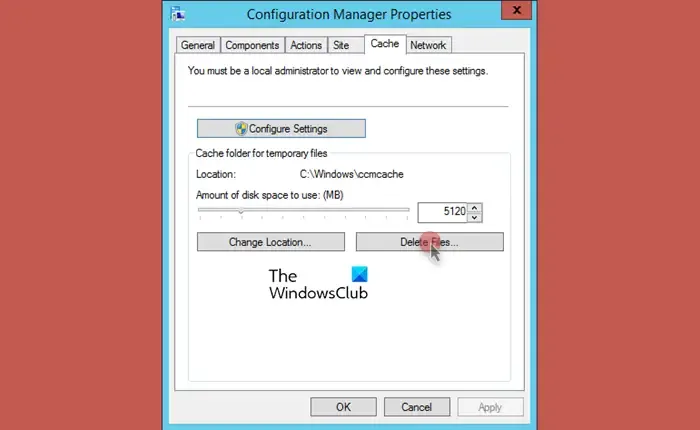
Otterremo il codice di errore CcmSetup 0x80070643 a causa di cache danneggiate. Per impostazione predefinita, la cache CCM si trova in %windir%\\ccmcache. Puoi cancellare il contenuto menzionato qui per risolvere il problema, poiché questo codice di errore deriva da cache danneggiate. Tuttavia, se non riesci a svuotare la cache in questo modo, segui il metodo alternativo.
- Aprire il pannello di controllo di Configuration Manager nel computer client.
- Passa alla scheda Cache.
- Fare clic sul pulsante Configura impostazioni per attivare l’impostazione.
- Fare clic sul pulsante Elimina file per cancellare la cartella della cache.
CcmSetup non riuscito con codice errore 0x80070430
Il processo di aggiornamento automatico dei client è generalmente fluido, ma a volte potrebbe non riuscire. In caso affermativo, errori simili ai seguenti vengono registrati nel ccmsetup.log sui client di destinazione:
Impossibile eliminare il servizio ccmsetup (0x80070430)
Per risolvere il problema, è necessario aggiornare System Center Configuration Manager. Microsoft ha risolto questo errore nel ramo corrente di System Center Configuration Manager, versione 1702, che è stato reso disponibile agli amministratori che hanno aderito tramite uno script PowerShell. Se stavi utilizzando una versione precedente, assicurati di aggiornarla almeno a quella particolare versione.
CcmSetup non riuscito con codice errore 0x87d00455

Se CcmSetup presenta il codice di errore 0x87d00455, è necessario utilizzare un token per l’autenticazione, poiché ciò risolverà il problema. Per fare lo stesso, vai su learn.microsoft.com e fai riferimento alla guida.
CcmSetup non riuscito con codice errore 0x80041013
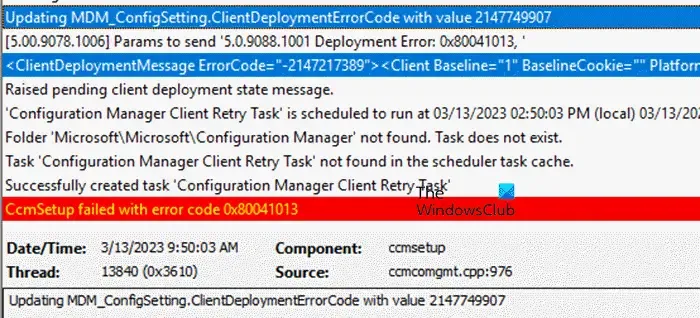
Se CcmSetup fallisce con codice errore 0x80041013, i file SSM sono preinstallati sul sistema client e sono in conflitto con il processo di installazione. Per risolvere il problema, puoi seguire le soluzioni menzionate di seguito.
- Esegui lo strumento di risoluzione dei problemi: prima di tutto, vai su support.microsoft.com ed esegui lo strumento di risoluzione dei problemi di installazione e disinstallazione del programma. Eseguirà la scansione e risolverà automaticamente il problema.
- Disinstallare e reinstallare CcmSetup: se lo strumento di risoluzione dei problemi non riesce a risolvere il problema, è necessario reinstallare CcmSetup. Per fare lo stesso, è necessario eseguire i due comandi seguenti.
- Per disinstallare: C:\Windows\ccmsetup\ ccmsetup.exe /uninstall
- Per reinstallare: ccmsetup.exe /usepkicert /allowmetered /nocrlcheck SMSSITECODE=ABC DNSSUFFIX= DOMAIN.NAME
- Riavviare il computer client: dopo aver reinstallato CcmSetup, è necessario riavviare il computer e verificare se il problema è stato risolto.
CcmSetup non riuscito con codice errore 0x87d00227
Il codice di errore 0x87d00227 di solito si verifica con un messaggio di CCMSetup non riuscito, il che significa che c’è un problema con il processo di installazione del client e la funzionalità è stata disabilitata. Per risolverlo, dobbiamo eseguire due configurazioni del registro, dobbiamo modificare il valore UserCost su 0 per ciascun percorso e passare a una connessione non metrica. Tuttavia, prima di apportare qualsiasi modifica, dovremmo eseguire un backup del registro .
Per configurare UserCost, aprire l’editor del Registro di sistema e accedere al percorso seguente.
HKEY_LOCAL_MACHINE\SOFTWARE\Microsoft\DusmSvc\Profiles\
Devi quindi accedere manualmente a ciascun profilo, se UserCost è presente, impostalo su 0. Infine, riavvia il computer e controlla se il problema è stato risolto. In alternativa, esegui i comandi seguenti in PowerShell (amministratore).
Get-ChildItem ‘Registry::HKEY_LOCAL_MACHINE\SOFTWARE\Microsoft\DusmSvc\Profiles\*' | Set-ItemProperty -Name UserCost -Value 0 Restart-Service DusmSvc
Se il problema persiste, vai al seguente percorso.
HKEY_LOCAL_MACHINE\SOFTWARE\Microsoft\Windows NT\CurrentVersion\NetworkList\DefaultMediaCost
Assicurati che tutte le stringhe presenti qui abbiano il loro valore impostato su 0.
Questo è tutto!
Come posso correggere il codice di errore 0x80041010?
Il codice errore CCMSetup 0x80041010 è un errore lato client che può verificarsi per vari motivi, che vanno dalla compromissione della Strumentazione gestione Windows (WMI) a configurazioni DNS o impostazioni di sicurezza errate.
Come posso risolvere i problemi del client SCCM?
La maggior parte dei problemi del client SCCM può essere risolta utilizzando l’agente di riparazione client SSCM. Per riparare l’agente SCCM, avviare la console di Configuration Manager e accedere a Asset e conformità\Panoramica\Dispositivi. Seleziona il dispositivo che desideri riparare, fai clic con il pulsante destro del mouse e seleziona Strumenti clic destro > Strumenti client > Ripara client.



Lascia un commento